Εφικτές τρόποι αντιστοίχισης Android σε Mac
Μπορεί να συναντήσετε μια κατάσταση όπου μπορεί να χρειαστεί να αντικατοπτρίσετε τη συσκευή σας σε Mac. Ωστόσο, μετά από παρατήρηση, μπορεί να διαπιστώσετε ότι το Android σας δεν μπορεί να συνδεθεί απευθείας στο Mac σας μέσω των διάφορων εργαλείων της Apple που είναι διαθέσιμα για τη σύνδεση διαφορετικών συσκευών Apple. Σε τέτοιες περιπτώσεις, συνήθως είναι απαραίτητο να επινοήσετε μεθόδους που σας επιτρέπουν να αντικατοπτρίσετε τη συσκευή σας Android σε Mac OS ή Windows PC. Αυτό το άρθρο περιθωριοποιεί αυτές τις μεθόδους και αναγνωρίζει τις βέλτιστες πλατφόρμες που μπορούν να σας προσφέρουν το τέλειο σύστημα κατοπτρισμού του Android σας σε Mac. Πρέπει να ρίξετε μια λεπτομερή ματιά για να κατανοήσετε αυτές τις διαθέσιμες μεθόδους για να αντικατοπτρίσετε εύκολα το Android σε Mac.
Μέρος 1. Αντικατοπτρίστε το Android σε Mac μέσω USB
Μερικές πολλές μέθοδοι και τεχνικές μπορούν να φανούν πολύ χρήσιμες για να αντικατοπτρίσετε το Android σας σε Mac με ευκολία. Αυτές οι τεχνικές παρουσιάζουν διαφορετικές προσεγγίσεις που θα συζητηθούν στο άρθρο ως εξής. Η πρώτη προσέγγιση που μπορούν να ακολουθήσουν οι χρήστες για να αντικατοπτρίσουν τη συσκευή τους με επιτυχία είναι η χρήση μιας σύνδεσης USB για τη δημιουργία ενός επιτυχημένου περιβάλλοντος κατοπτρισμού. Για αυτήν την περίπτωση, το άρθρο διαχωρίζει τα δύο καλύτερα λογισμικό και εργαλεία που μπορούν να σας επιτρέψουν να αντικατοπτρίσετε το Android σας στο Mac με ευκολία.
1.1 Vysor
Ένας χρήστης προτιμά πάντα ένα εργαλείο που είναι άμεσα διαθέσιμο στην αγορά κατανάλωσης. Το Vysor είναι μια αποτελεσματική επιλογή όταν πρόκειται για τέτοιες περιπτώσεις, λαμβάνοντας υπόψη τη διαθεσιμότητά του σε όλα τα μεγάλα λειτουργικά συστήματα. Η εφαρμογή Chrome για επιτραπέζιους υπολογιστές σάς παρέχει τις βασικές λειτουργίες για προβολή, έλεγχο και ακόμη και πλοήγηση του τηλεφώνου σας Android μέσω του Mac σας. Ενώ κατανοείτε τη σκοπιμότητα αυτής της πλατφόρμας, θα πρέπει να καταλάβετε ότι το Vysor σάς επιτρέπει να χρησιμοποιείτε όλα τα είδη εφαρμογών στο Mac που είναι εγκατεστημένα στο Android σας. Αυτό περιλαμβάνει κάθε είδους εφαρμογές και εφαρμογές μέσων κοινωνικής δικτύωσης, χωρίς καμία εξαίρεση. Για να κατανοήσετε τη βασική διαδικασία σύνδεσης του Vysor με το Mac σας, πρέπει να ακολουθήσετε αυτά τα απλά βήματα όπως καθορίζονται παρακάτω.
Βήμα 1: Κατεβάστε και εγκαταστήστε την εφαρμογή Vysor στο Android σας μέσω του Play Store.
Βήμα 2: Αποκτήστε πρόσβαση στο Mac σας και ανοίξτε το Google Chrome. Μεταβείτε στο Chrome Web Store και αναζητήστε το Vysor στην αναζήτηση εφαρμογών. Εγκαταστήστε την εφαρμογή και εκκινήστε την στο Mac σας με επιτυχία.
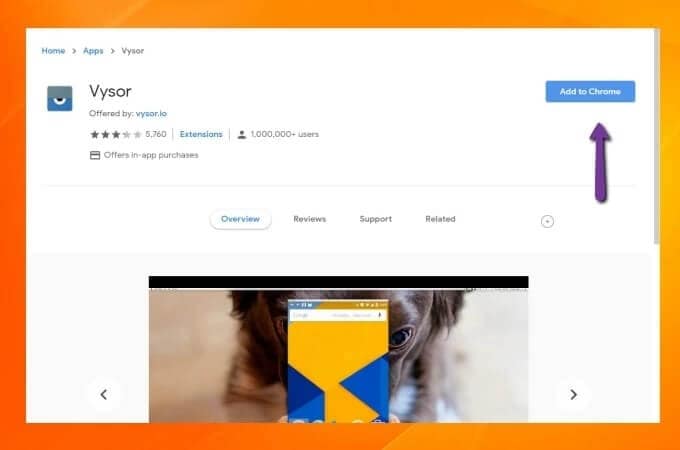
Βήμα 3: Πρέπει να συνδέσετε το Mac σας στο Android μέσω ενός καλωδίου USB και να πατήσετε «Εύρεση συσκευών» στην εφαρμογή Vysor στο Mac. Εντοπίστε τη συσκευή σας στα αποτελέσματα αναζήτησης και πατήστε ‘Επιλογή’ για να ξεκινήσετε τη μετάδοση οθόνης της συσκευής σας Android στο Mac.
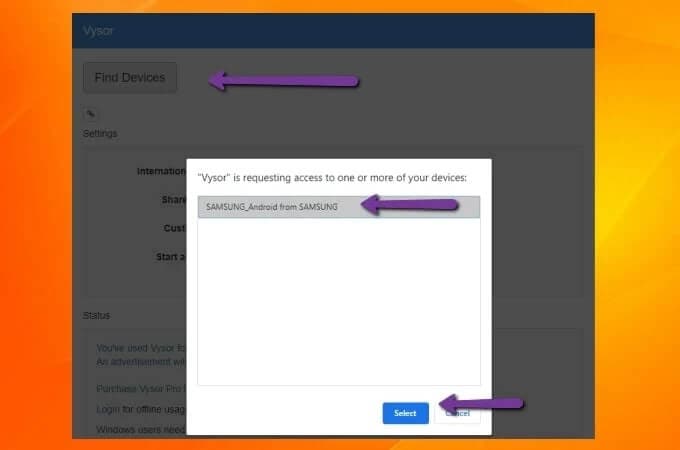
1.2 Scrcpy
Μια άλλη εντυπωσιακή πλατφόρμα που μπορεί να σας έρθει στο μυαλό όταν αναζητάτε μια μέθοδο αντικατοπτρισμού του Android σας στο Mac είναι το Scrcpy, ένα εργαλείο κατοπτρισμού οθόνης Android ανοιχτού κώδικα που σας παρέχει το τέλειο περιβάλλον για να συνδέσετε τις συσκευές σας με μια πολύ διαφορετική και διαισθητική προσέγγιση. Αυτή η μέθοδος σύνδεσης USB μπορεί να καλύψει τον κατοπτρισμό οθόνης χωρίς εγκατάσταση εφαρμογής. Με υποστήριξη σε όλα τα μεγάλα λειτουργικά συστήματα, το Scrcpy σας παρουσιάζει έναν πολύ εντυπωσιακό ρυθμό καθυστέρησης μόλις 35 έως 70 ms. Με μια τέτοια απόδοση, αυτή η πλατφόρμα αναφέρεται ως μια αρκετά καλή επιλογή για αντικατοπτρισμό οθόνης. Μαζί με αυτό, διατίθεται εντελώς δωρεάν με άλλες δυνατότητες όπως κοινή χρήση αρχείων, προσαρμογή ανάλυσης και εγγραφή οθόνης. Χωρίς εγκατάσταση, το Scrcpy παρουσιάζει επίσης μια πολύ ασφαλή πλατφόρμα για κατοπτρισμό οθόνης. Το κύριο και μοναδικό μειονέκτημα που μπορεί να υπάρχει στη χρήση του Scrcpy είναι η τεχνική γνώση της γραμμής εντολών που θα καθιστούσε δύσκολη τη ρύθμιση της πλατφόρμας για πολλούς χρήστες. Ωστόσο, για να είναι εύκολη και αποτελεσματική η κάλυψη, το άρθρο καλύπτει τα βασικά βήματα για τη ρύθμιση του Scrcpy και την επιτυχή αντιστοίχιση του Android σας στο Mac.
Βήμα 1: Πρέπει να ενεργοποιήσετε τις ρυθμίσεις ‘Εντοπισμός σφαλμάτων USB’ από τις ‘Επιλογές προγραμματιστή’ που υπάρχουν στη συσκευή σας Android.
Βήμα 2: Στη συνέχεια, χρησιμοποιήστε το Mac σας και αποκτήστε πρόσβαση στο ‘Terminal’ από το Spotlight της συσκευής.
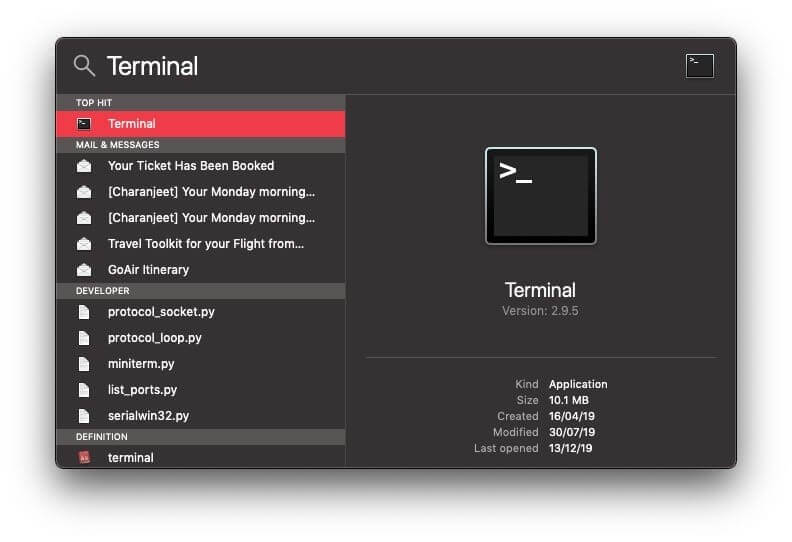
Βήμα 3: Κοιτάξτε την ακόλουθη εικόνα για να εισαγάγετε την εντολή για την εγκατάσταση του «Homebrew» στο Mac σας.

Βήμα 4: Μετά από ένα σημαντικό χρονικό διάστημα, πρέπει να οδηγήσετε στην εισαγωγή της εντολής «brew cask install android-platform-tools» για την εγκατάσταση των εργαλείων Android ADB στο Mac σας.
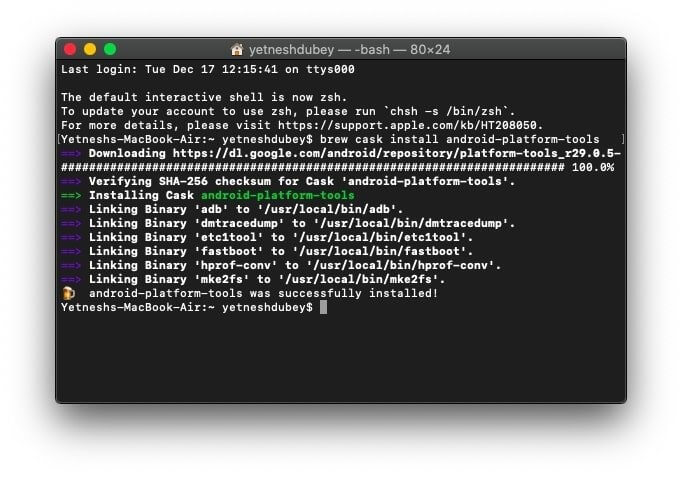
Βήμα 5: Μετά από αυτό, πληκτρολογήστε ‘brew install scrcpy’ στη γραμμή εντολών του Mac και προχωρήστε στην εγκατάσταση του Scrcpy στο Mac σας.
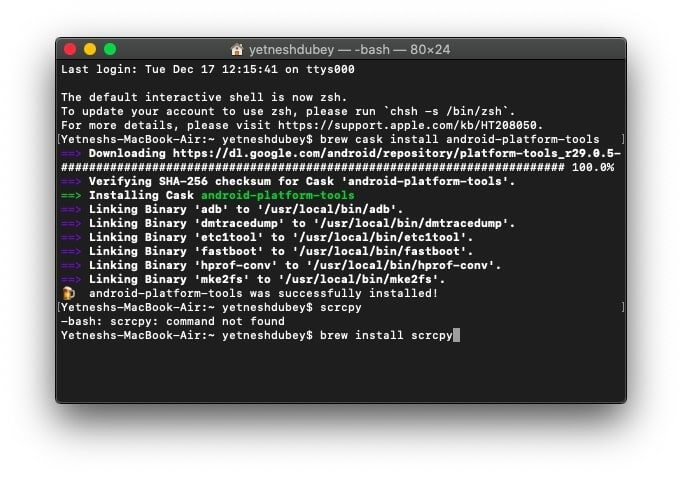
Βήμα 6: Συνδέστε τη συσκευή σας Android μέσω καλωδίου USB και επιβεβαιώστε όλες τις επιλογές εντοπισμού σφαλμάτων USB στο smartphone σας για να ξεκινήσετε τον κατοπτρισμό οθόνης στο Android σας.
Βήμα 7: Πληκτρολογήστε ‘scrcpy’ στο τερματικό του Mac σας για να ενεργοποιήσετε τον κατοπτρισμό της οθόνης σας.
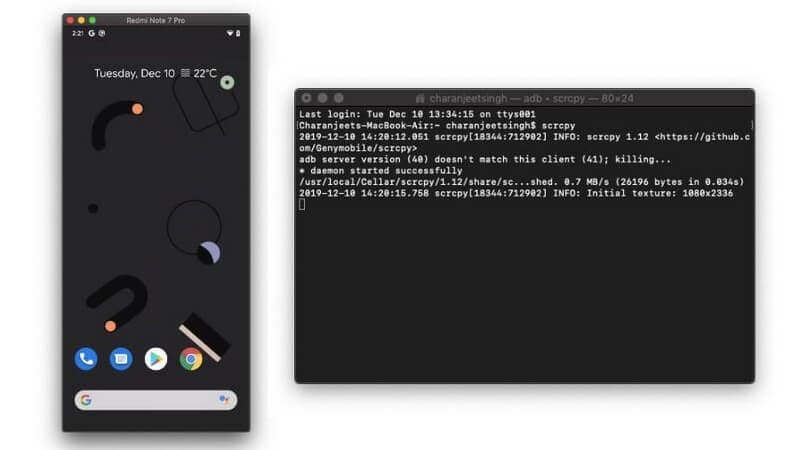
Μέρος 2. Αντικατοπτρίστε το Android σε Mac μέσω Wi-Fi
Η δεύτερη προσέγγιση περιλαμβάνει μια απλή ασύρματη σύνδεση με τη συσκευή σας για αντικατοπτρισμό της σε Mac. Καθώς οι παραπάνω μέθοδοι παρουσίαζαν σύνδεση μέσω καλωδίου USB, το άρθρο διαδίδεται προσφέροντας μια μέθοδο αντικατοπτρισμού της συσκευής σας Android σε Mac μέσω σύνδεσης Wi-Fi. Παρόλο που υπάρχουν διάφορες πλατφόρμες αντικατοπτρισμού οθόνης που σας προσφέρουν τις βασικές υπηρεσίες κατοπτρισμού της συσκευής σας Android σε άλλη συσκευή μέσω Wi-Fi, το άρθρο περιλαμβάνει το καλύτερο εργαλείο λογισμικού που θα επέτρεπε στον χρήστη να αντικατοπτρίζει τη συσκευή Android με επιτυχία σε Mac. Το άρθρο θεωρεί το AirDroid ως την κύρια επιλογή στον ασύρματο κατοπτρισμό οθόνης. Αυτή η πλατφόρμα σάς προσφέρει τις βασικές υπηρεσίες μεταφοράς αρχείων, απομακρυσμένου ελέγχου της συσκευής σας Android μέσω mirroring και χρήσης της κάμερας εξ αποστάσεως για παρακολούθηση των συνθηκών γύρω από το περιβάλλον σε πραγματικό χρόνο. Το AirDroid είναι ένα πολύ ολοκληρωμένο εργαλείο όσον αφορά τον κατοπτρισμό οθόνης, όπου οι δυνατότητες που παρέχονται είναι εξαιρετικά συνεκτικές και αποτελεσματικές. Πρέπει να εξετάσετε τα παρακάτω βήματα για να ρυθμίσετε το Android σας στο Mac σας μέσω του κατοπτρισμού οθόνης με το AirDroid.
Βήμα 1: Θα πρέπει αρχικά να κατεβάσετε και να εγκαταστήσετε την προσωπική σας εφαρμογή AirDroid από το Play Store και να συνδεθείτε με τον προσωπικό λογαριασμό για το AirDroid.
Βήμα 2: Ανοίξτε την υπηρεσία web του AirDroid Personal στο Mac σας και συνδεθείτε με τα ίδια διαπιστευτήρια όπως και στο Android.
Βήμα 3: Πρέπει να πατήσετε το εικονίδιο ‘Mirroring’ στη διαθέσιμη οθόνη και να αντικατοπτρίσετε με επιτυχία το Android σας στο Mac.
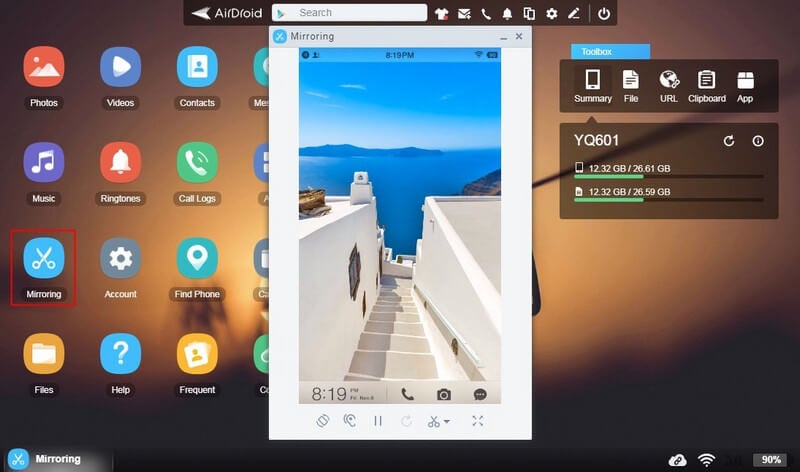
Μέρος 3. Γιατί είναι καλύτερο να αντικατοπτρίζετε το Android σε Mac μέσω USB παρά ασύρματα;
Αυτό το άρθρο εξέτασε τις δύο βασικές προσεγγίσεις για να αντικατοπτρίσετε τη συσκευή σας Android σε Mac. Ωστόσο, όταν πρόκειται για την επιλογή της βέλτιστης μεθόδου που θα επέτρεπε στον χρήστη να αντικατοπτρίζει με επιτυχία το Android του σε ένα Android, προτιμάται μια σύνδεση USB σε σύγκριση με την ασύρματη σύνδεση. Υπάρχουν μερικοί και απόλυτοι λόγοι που κάνουν τον χρήστη να προτιμά μια σύνδεση USB σε σύγκριση με μια ασύρματη σύνδεση.
- Ο κατοπτρισμός οθόνης μέσω ασύρματης σύνδεσης συνήθως δεν επιτρέπει στον χρήστη να ελέγξει τη συσκευή από απόσταση. Έτσι, μπορείτε να παρατηρήσετε τις αλλαγές που συμβαίνουν μόνο μέσω της ίδιας της οθόνης του τηλεφώνου.
- Μπορεί να αντιμετωπίσετε μεγάλες καθυστερήσεις στη χρήση ασύρματης σύνδεσης για κατοπτρισμό οθόνης.
- Συνήθως είναι δύσκολο να ρυθμίσετε μια επιτυχημένη σύνδεση την πρώτη φορά. Ίσως χρειαστεί να επανεκκινήσετε επανειλημμένα την εφαρμογή για μια επιτυχημένη σύνδεση.

Wondershare MirrorGo
Αντικατοπτρίστε τη συσκευή σας Android στον υπολογιστή σας με Windows!
- Παιχνίδι παιχνίδια για κινητά στη μεγάλη οθόνη του υπολογιστή με το MirrorGo.
- κατάστημα screenshots λήψη από το τηλέφωνο στον υπολογιστή.
- Προβολή πολλαπλών κοινοποιήσεις ταυτόχρονα χωρίς να σηκώνετε το τηλέφωνό σας.
- Χρήση Android apps στον υπολογιστή σας για εμπειρία πλήρους οθόνης.
Συμπέρασμα
Αυτό το άρθρο σας παρουσίασε μια συγκριτική κατανόηση των μεθόδων που μπορούν να σας επιτρέψουν να αντικατοπτρίσετε το Android σε Mac με ευκολία. Για να μάθετε περισσότερα σχετικά με τις μεθόδους που εμπλέκονται, πρέπει να διαβάσετε τον οδηγό για να αναπτύξετε τη σημασία των τεχνικών που εμπλέκονται στον κατοπτρισμό του Android σε Mac.
πρόσφατα άρθρα
